Todos los niños son artistas, pero la mayoría de los padres no suelen apoyar la creatividad que muestra su hijo. algo tan simple como aplicación de edición de vídeo Su hijo puede inspirarse para crear cortometrajes después de capturar tomas adorables de su mascota con la cámara.
No es raro que su hijo use tabletas o teléfonos para crear videos, crear algo increíble, cautivador, bien producido, innovador, verdaderamente social y/o algo que valga la pena compartir con el mundo no es tan fácil.
Los videos que tu hijo graba usando tabletas o teléfonos inteligentes pueden revelar cuán talentoso es, pero si quieres que desarrolle sus habilidades, debes asegurarte de que tienes aplicación de edición de vídeo Lo que le permite mejorar videos fácilmente. Siga leyendo si desea saber más sobre algunas de las mejores aplicaciones de edición de video para niños y decidir qué aplicación es la mejor opción para su hijo.
Trabajando aplicaciones de edición de vídeo Estos para involucrar a los niños en escribiendo novelas y crear guiones gráficos , organizar la producción y colaborar con los compañeros son conceptos que se anima a los niños a aprender en la escuela.

Si está en casa con su hijo y necesita hacer algo, ¿por qué no prepararlo para que se convierta en un cineasta de clase mundial? Todo lo que necesita son algunas instantáneas y una herramienta de edición de video, y puede comenzar a crear su primera obra maestra creativa.
Hay algunas herramientas de edición de video que son fáciles de usar para los niños. No todas las aplicaciones están dirigidas específicamente a niños que quieren editar videos. Pero el conjunto de herramientas, la facilidad de uso y el enfoque de la edición de videos significa que los niños pueden comenzar a editar sus videos sin dificultad.
Entonces, ¡aquí están las mejores aplicaciones de edición de video para niños!
1. Fotos de Windows 10
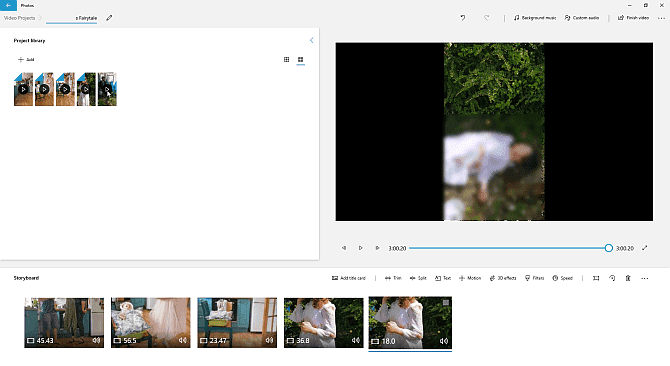
Lo sabes aplicación de fotos ¿Windows 10 incorporado también tiene un editor de video? Sí, es esencial. Pero es efectivo para los primeros pasos en la edición de video.
Video Editor te permite entrar Aplicación Fotos de Windows 10 Recortar y dividir videos. Puede agregar páginas de título como mejor le parezca, utilizando una variedad de fuentes y estilos disponibles. Si lo desea, puede elegir entre varias opciones de música de fondo o agregar una personalizada.
También hay opciones para efectos 3D Como un cañón de confeti o las hojas caídas de otoño. Los efectos 3D provienen de Microsoft Paint 3D. También puede agregar modelos Paint 3D al video, como un velociraptor o un roble gigante.
Creados con Paint 3D, estos efectos y modelos son altamente digitales y se destacarán en el video de su hijo, pero eso podría ser exactamente lo que quieren agregar efectos divertidos a sus videos caseros.
En general, el editor de video en la aplicación Fotos es una excelente opción para los niños. Las funciones son tan básicas que los niños no tienen dificultad con los menús o las líneas de tiempo y pueden unir rápidamente las creaciones de video.
Además, es gratis y ya está instalado si está en Windows 10. La aplicación Fotos también tiene un montón de herramientas de edición de fotos, por lo que no tiene que descargar ninguna otra aplicación.
2. OpenShot
Si el editor de video en la aplicación Fotos de Windows 10 no le brinda a su hijo el conjunto de herramientas que desea, consulte OpenShot.
OpenShot es una aplicación de edición de video gratuita y de código abierto para Windows 10. No está específicamente dirigida a niños. Sin embargo, las funciones fáciles de usar, una interfaz de usuario relativamente intuitiva y un conjunto decente de herramientas de edición de video se adaptarán a los niños que están en el proceso de aprender a editar videos.
Esta aplicación está un paso por delante del editor de video en la aplicación Fotos de Windows 10 muy básica. Puede modificar las propiedades del video, agregar transiciones de escenas, filtros y varios efectos de video. Con esto, OpenShot brinda a los niños otro nivel de herramientas de edición de video para trabajar, pero no sería un salto abrumador.
No sorprende que OpenShot también aparezca en nuestra lista de los mejores Aplicaciones gratuitas de edición de video para Windows.
3. Movavi
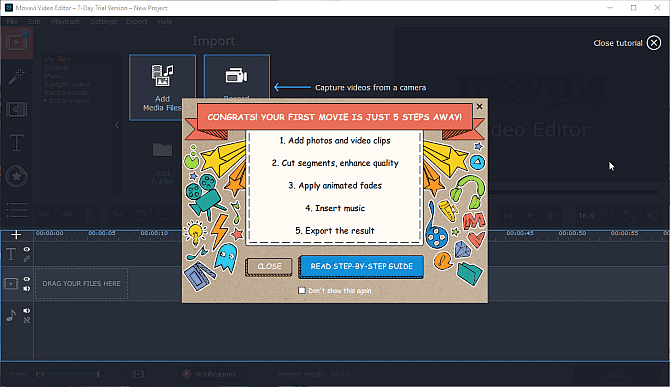
Movavi Es una aplicación de edición de video que su hijo aprenderá a manejar en poco tiempo.
Lleva la edición de video a un sencillo proceso de cinco pasos: Agregar videos ، Recorte y optimización , وAplicación de desvanecimiento de transición , وinsertar musica , وexportar. Estos cinco pasos permiten que cualquier persona edite rápidamente un video, produciendo un producto pulido fácil y rápidamente.
Los niños disfrutarán de la amplia gama de animaciones, transiciones y efectos que ofrece Movavi. La interfaz de usuario es similar a la que tienen muchas aplicaciones profesionales de edición de video. Entonces, cuando se cambien a una herramienta de edición de video más poderosa, el diseño seguirá siendo familiar.
También puede usar Movavi para grabar Transmisión de video en vivo de otras fuentes. Por ejemplo, puede seleccionar una llamada de Skype como entrada, grabar un video y luego editarlo como mejor le parezca. En cambio, puede Para que tu hijo emita su juego favorito a Movavi, luego edite el video para que esté listo para subirlo a Youtube o Twitch.
La versión gratuita de Movavi viene con varias limitaciones. La mayor limitación es la enorme marca de agua de Movavi que se extiende a lo largo de la pantalla. La compra de la versión con licencia elimina la marca de agua y agrega varios efectos, transiciones y herramientas adicionales, y cuesta $ 39.95 por una licencia de por vida.
4. Filmora9
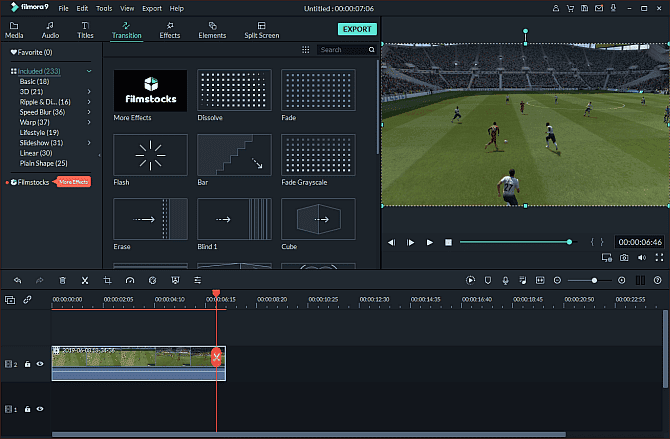
Cámara de película9 Es una aplicación de edición de video intuitiva que se enfoca en producir videos de alta calidad en poco tiempo. Los niños pueden editar videos rápidamente con este conjunto de herramientas de edición de video profesional.
Además, Filmora9 presenta una serie YouTube 101 con varios consejos de creadores experimentados, perfecta para niños mayores que buscan crear contenido.
Una cosa que Filmora9 hace bien es la creación y personalización de títulos. Puedes agregar una pantalla de título totalmente personalizada usando las opciones integradas de Filmora9. Aunque hay montones de ajustes preestablecidos disponibles, su hijo encontrará que su trabajo tiene una sensación única.
Además de la pantalla de título, Filmora9 tiene una amplia gama de transiciones y filtros para que el video presente elementos de acción. También hay una opción Música sin copyright.
Al igual que Movavi, Filmora9 es una aplicación premium. La versión gratuita de la aplicación te permite utilizar todas las herramientas disponibles. Sin embargo, el video exportado contendrá una marca de agua. Para eliminar la marca de agua Filmora9, debe actualizar al plan anual, que cuesta $ 39.99 por año. O puede optar por el plan Lifetime, que es un pago único de $69.99.
Filmora9 es una excelente aplicación de edición de video para niños que desean más poder, más opciones de edición y más control sobre sus creaciones de video.
5. HitFilm Express
La última opción para los niños es otro paso en la escala de dificultad de la edición de videos. Algunos niños tendrán dificultades para lidiar con HitFilm Express. Pero los adolescentes deberían aprender a usarlo con relativa facilidad.
HitFilm Express es una aplicación de edición de video gratuita que viene con herramientas profesionales y efectos visuales. La interfaz de usuario es familiar, con líneas de tiempo, arrastrar y soltar archivos y múltiples áreas para administrar archivos de video. Su hijo también puede mover la estación de trabajo para que se ajuste a su flujo de trabajo, lo cual es útil.
La lista de herramientas es extensa. Los niños simplemente pueden comenzar a cortar y fusionar videos con HitFilm Express. Pero también pueden usar correcciones de color, máscaras de capa, seguimiento de imágenes e incluso simulación de partículas. De hecho, el simulador de partículas es divertido para todas las edades, pero es posible que necesite una mano que lo guíe para comenzar.
También hay opciones Para fondos de pantalla verdes Efectos de posprocesamiento, personalización y montones de otros efectos especiales.
Con todo, HitFilm Express es una de las herramientas de edición de video más completas para niños, incluso si toma un tiempo aprender. Sin embargo, no hay mejor momento para empezar a aprender. Después de un tiempo, cualquier aplicación profesional como HitFilm Express será tan fácil como un editor de video en la aplicación Fotos de Windows 10.
¿Cuál es el mejor editor de video para niños?
La mejor aplicación de edición de video para niños depende de la capacidad técnica de su hijo y de su capacidad de respuesta al aprendizaje. He probado muchas de estas herramientas con mis hijos mientras el coronavirus paralizó la escuela.
Debido a su total falta de habilidades de edición, el editor de video en la aplicación Fotos integrada en Windows 10 se ha visto afectado por su facilidad de uso. Sin embargo, mi hijo mayor sintió que el paquete general estaba incompleto y quería hacer más de lo que guarda con filtros, transiciones de escena y efectos.
Descubrí que mi hijo del medio estaba contento con OpenShot, que no complicaba demasiado la edición de videos, pero agregaba una gran cantidad de personalización a sus creaciones. Además, OpenShot es gratis, lo que siempre es una ventaja.
Muchas escuelas ahora usan Chromebooks en casa y en el salón de clases. Consulta nuestra lista de los mejores Aplicaciones de edición de video para Chromebooks Para crear tus propias piezas creativas.







